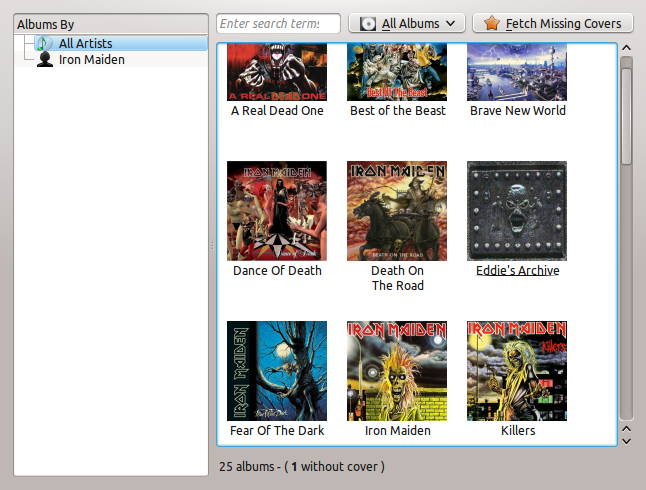
O Gestor de Capas é uma ferramenta para gerir as imagens das capas da sua colecção. Permite-lhe mudar as capas facilmente, obter todas as capas em falta e navegar por elas. Poderá encontrar o Gestor de Capas em → .
Ao analisar a biblioteca de música local, o Amarok tenta procurar as capas correspondentes aos álbuns. Nesta altura, o Amarok só os procura a partir do sistema de ficheiros, não a partir da Internet. Se nenhum for encontrado no seu sistema, o Amarok usa uma imagem de substituição como esta para a capa do álbum:

Se faltar uma capa a um álbum ou se a actual estiver incorrecta, poderá obter uma da Internet com o Gestor de Capas.
Com o Gestor de Capas, a navegação pelas mesmas é bastante simples. Poderá ver as capas de qualquer artista, seleccionando-o na lista da esquerda ou use o campo de pesquisa para encontrar o álbum correcto. Na barra de estado, poderá ver quantas capas aparecem de momento e quantos álbuns não têm capas. Poderá também indicar ao Gestor de Capas para mostrar apenas os álbuns com ou sem capas. Se carregar com o botão esquerdo do rato na imagem da capa e seleccionar a opção Mostrar a Capa, poderá ver a imagem da capa com o tamanho original.
Se existirem álbuns com capas em falta, poderá tentar obtê-las automaticamente a todas da Internet. Basta seleccionar a opção Obter as Capas em Falta do topo da janela para que o Gestor de Capas as tente descobrir. Se existirem muitos álbun sem capas, o processo poderá levar algum tempo.
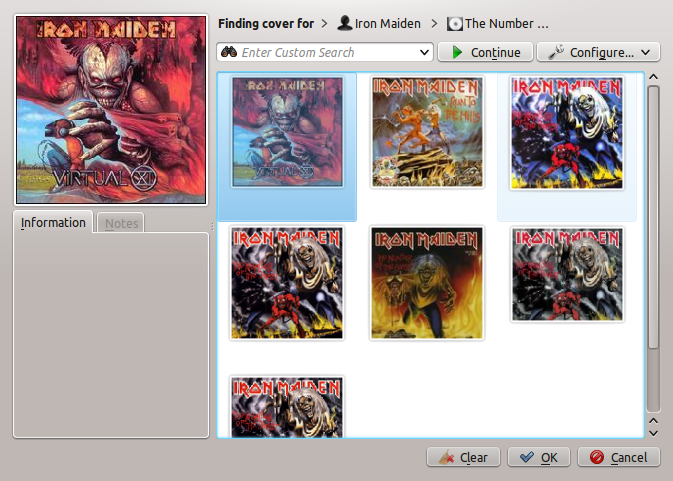
Se existir um álbum com uma capa incorrecta, poderá encontrar uma nova na Internet. Carregue com o botão direito na capa e seleccione Obter a Capa. Irá aparecer uma janela para encontrar uma nova capa. O Amarok irá tentar automaticamente encontrar a imagem do álbum correcta, procurando pelo nome do artista e do álbum. Normalmente, isto funciona bastante bem, como no exemplo, pelo que provavelmente irá conseguir ver uma capa correcta nos resultados, como no exemplo. Se não for encontrada uma capa correcta, poderá tentar introduzir uma frase de pesquisa personalizada ou alterar a fonte das imagens, carregando para tal em Configurar.... Poderá seleccionar onde deseja procurar, seja na Last.fm, Google Images, Yahoo! Image Search ou Discogs. Depois de encontrar uma capa para o álbum, basta carregar em OK para aplicar as alterações.
Também poderá usar uma imagem do seu disco rígido como capa de um álbum. Se quiser guardar a imagem na pasta do álbum, chame-a de cover.jpg ou cover.png para melhores resultados. Como antes, carregue no botão direito sobre a imagem incorrecta e seleccione Definir uma Capa Personalizada.
Se não gostar da capa de todo, podê-la-á desactivar se carregar com o botão direito sobre a imagem e seleccionar Retirar a Capa.
Dica
Poderá encontrar este menu sem o Gestor de Capas também. Basta carregar com o botão direito sobre o álbum ou música da sua lista de reprodução ou colecção e passe o rato sobre o item Álbum.